

Por Nathan E. Malpass, Última atualização: September 7, 2023
Parabéns pelo seu novo iPhone! Esteja você atualizando de um modelo mais antigo ou mudando de uma plataforma de smartphone diferente, a emoção de desembalar um novo dispositivo é verdadeiramente incomparável. Ao segurar essa elegante peça de tecnologia em suas mãos, você estará prestes a embarcar em uma jornada de conectividade perfeita, visuais impressionantes e uma infinidade de recursos projetados para tornar sua vida mais fácil e agradável.
Mas antes que você possa mergulhar nas maravilhas do seu novo dispositivo, há um primeiro passo crucial: configurar novo iPhone. Configurar um novo iPhone pode parecer uma tarefa difícil, especialmente se você não estiver familiarizado com dispositivos iOS. No entanto, não tema! Este artigo está aqui para guiá-lo durante todo o processo, especialmente sob o uso de um kit de ferramentas de transferência de arquivos.
Neste guia abrangente, cobriremos cada etapa do processo de configuração de maneira clara e concisa. Desde ligar seu iPhone pela primeira vez até personalizar suas configurações de acordo com suas preferências, nós temos o que você precisa. Quer você seja um entusiasta de tecnologia ou um novato no mundo dos smartphones, você encontrará todas as informações necessárias para configurar seu iPhone com sucesso e começar sua jornada com ele.
Então, vamos começar com as etapas essenciais que ajudarão você a fazer uma transição perfeita para o seu novo iPhone e desbloquear todo o seu potencial. Prepare-se para explorar recursos, personalizar configurações e fazer do seu iPhone uma extensão do seu estilo de vida digital.
Parte #1: Requisitos antes de configurar um novo iPhoneParte #2: O Processo Principal: Como Configurar um Novo iPhoneParte #3: Configuração bônus para novo iPhone Dica: Transferir dados para iPhone de dispositivos iOS antigos - FoneDog Phone Transfer
Antes de prosseguir com a configuração do novo iPhone, é importante garantir uma transição tranquila fazendo backup dos dados existentes. Esta etapa é crucial se você estiver atualizando de um iPhone mais antigo ou migrando de um dispositivo Android. Ao fazer backup dos seus dados, você pode transferir facilmente seus contatos, aplicativos, fotos e muito mais para o seu novo iPhone. Vamos dar uma olhada em como fazer backup de seus dados com base no seu dispositivo anterior:
Se você estiver atualizando de um iPhone anterior, a maneira mais fácil de transferir seus dados é criando um backup usando o iCloud ou o iTunes. Veja como:
Usando o iCloud:
Usando o iTunes (Finder no macOS Catalina e posterior):
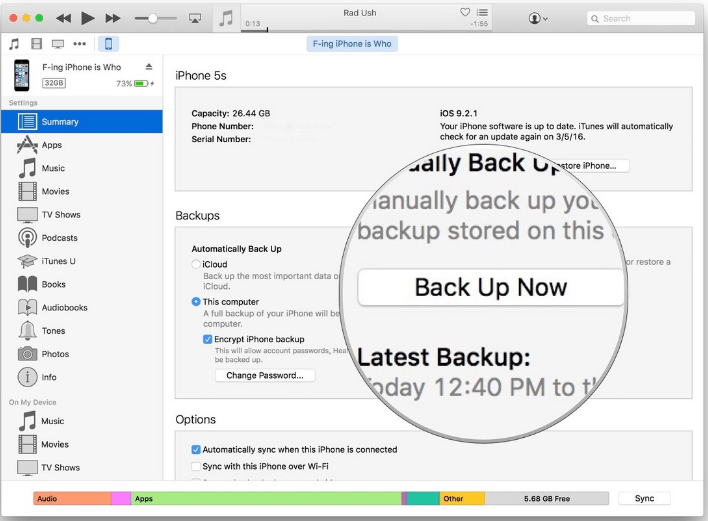
Se você estiver mudando de um dispositivo Android para um iPhone, fazer backup dos seus dados envolve algumas etapas extras. Embora não exista um método direto como o iCloud, você pode usar serviços em nuvem como Google Drive e Dropbox para tipos de dados específicos:
Usando o Google Drive:
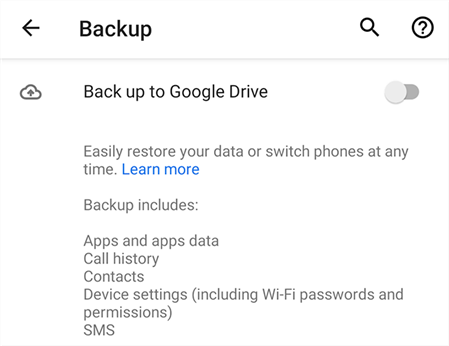
Usando o Dropbox (para fotos e arquivos):
Ao seguir estas etapas para fazer backup do seu antigo iPhone ou dispositivo Android, você garante que nenhum dos seus dados valiosos seja deixado para trás durante a transição para o seu novo iPhone. Depois que o backup dos seus dados for feito com segurança, você estará pronto para prosseguir para transfira arquivos de um Android para o seu novo iPhone. Vamos mergulhar nas próximas etapas!
Agora que você fez backup com sucesso do seu antigo iPhone ou dispositivo Android, é hora de embarcar na jornada de configuração do seu novo iPhone. A Apple tornou esse processo intuitivo e fácil de usar, orientando você em cada etapa. Vamos explorar as principais etapas para configurar o novo iPhone:
Depois de desembalar seu novo iPhone, pressione e segure o botão liga/desliga até que o logotipo da Apple apareça. Siga as instruções na tela para selecionar seu idioma, região e rede Wi-Fi. Você será solicitado a configurar seu dispositivo como um novo iPhone ou restaurá-lo a partir de um backup. Escolha a opção apropriada com base no fato de você ter feito backup do seu dispositivo antigo.
Se você fez backup do seu iPhone antigo usando iCloud ou iTunes, selecione o "Restaurar do backup do iCloud" ou "Restaurar do backup do iTunes" opção, dependendo do método de backup usado. Faça login com seu ID Apple ou conecte seu dispositivo ao computador se estiver usando o iTunes. Escolha o backup mais recente e permita que o processo de restauração seja concluído.
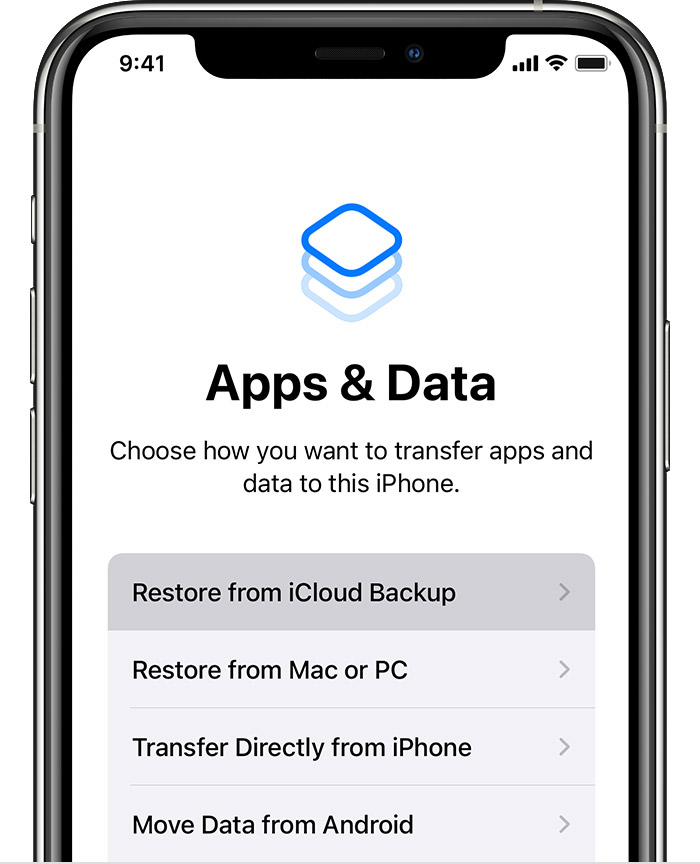
Siga as instruções para configurar o Face ID (se disponível no modelo do seu iPhone) ou Touch ID para maior segurança e conveniência. Esta autenticação biométrica irá ajudá-lo a desbloquear seu iPhone e autorizar compras com segurança.
Faça login com seu ID da apple ou crie uma nova se você não tiver uma conta. Você será solicitado a configurar os serviços do iCloud, como iCloud Drive, Fotos, Contatos e muito mais. Escolha as opções que se alinham com suas preferências. Os serviços iCloud permitem a sincronização perfeita de seus dados em seus dispositivos Apple.
Configure o Siri, o assistente virtual da Apple, seguindo as instruções. Você também pode configurar o Apple Pay para pagamentos convenientes e seguros usando seu iPhone.
Assim que a configuração básica for concluída, seu iPhone começará a baixar seus aplicativos da App Store se você tiver optado por restaurar a partir de um backup. Alternativamente, você pode baixar manualmente seus aplicativos na App Store.
Acessar "Definições" para personalizar vários aspectos do seu iPhone, como brilho da tela, sons, notificações e muito mais. Ajuste essas configurações para que seu iPhone pareça adaptado às suas preferências.
Se você estiver migrando de um dispositivo Android, o da Apple Aplicativo "Mover para iOS" pode ajudá-lo a transferir seus contatos, mensagens, fotos e muito mais. Siga as instruções na tela para concluir a migração.
Para maior segurança, ative "Encontre meu iphone" nas configurações do iCloud. Este recurso ajuda você a localizar, bloquear ou apagar seu iPhone remotamente em caso de perda ou roubo.
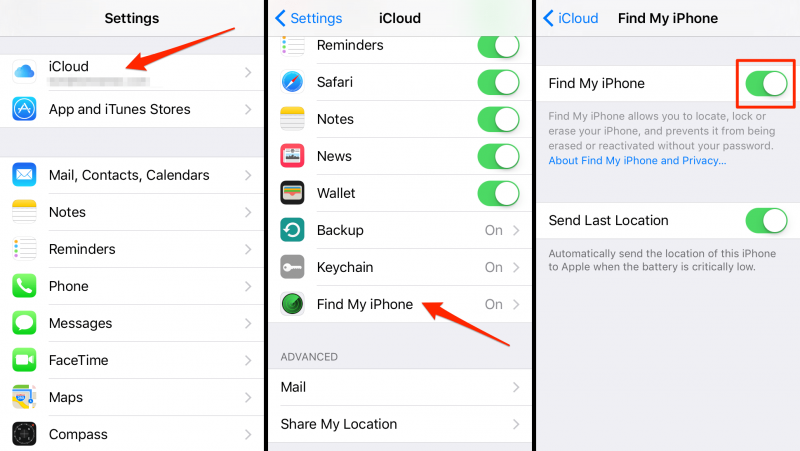
Reserve um tempo para explorar configurações adicionais, como Privacidade, Geral, Tela e brilho e muito mais. Personalize seu iPhone de acordo com suas preferências e aproveite ao máximo seus recursos.
Parabéns! Você configurou com sucesso o novo iPhone e agora está pronto para explorar suas infinitas possibilidades. Desde ficar conectado com seus entes queridos até desfrutar de uma ampla variedade de aplicativos, seu iPhone é uma porta de entrada para um mundo de conveniência e entretenimento. Aproveite ao máximo o seu novo dispositivo!
Embora a Apple ofereça métodos perfeitos para transferir dados do seu antigo iPhone ou dispositivo Android para o novo iPhone, existem ferramentas de terceiros que podem simplificar ainda mais o processo. Uma dessas ferramentas é Transferência de telefone FoneDog, uma ferramenta compatível com iPhone 15 que fornece uma maneira eficiente de transferir dados entre dispositivos iOS. Veja como você pode usá-lo para configurar novo iPhone:
Transferência telefônica
Transfira arquivos entre iOS, Android e Windows PC.
Transfira e faça backup de mensagens de texto, contatos, fotos, vídeos, músicas no computador facilmente.
Totalmente compatível com os mais recentes iOS e Android.
Download grátis

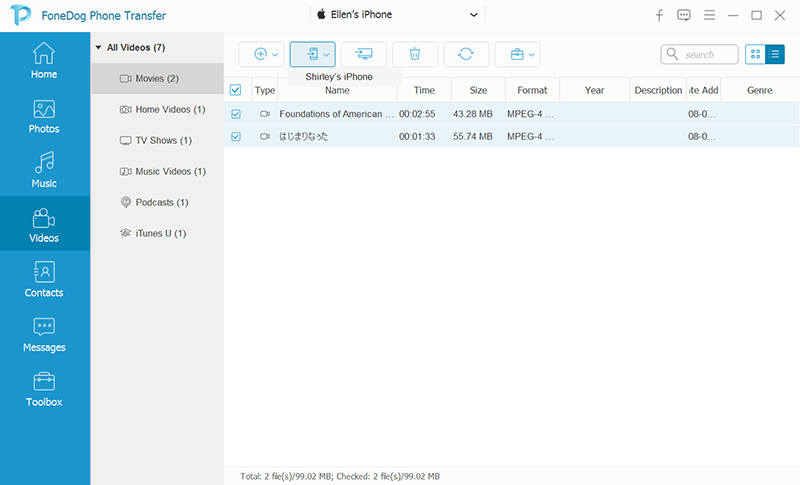
Embora os métodos nativos da Apple para transferência de dados sejam altamente confiáveis, ferramentas de terceiros como o FoneDog Phone Transfer podem oferecer uma alternativa para aqueles que preferem uma abordagem mais personalizável ou têm necessidades exclusivas de transferência de dados. Como sempre, certifique-se de que seus dados sejam transferidos e armazenados em backup com segurança antes de iniciar qualquer processo de transferência.
As pessoas também leramComo transferir vídeos para o iPhone de forma rápida e fácil!Um guia sobre como transferir músicas do Android para o Android
Deixe um comentário
Comentário
Transferência telefônica
Transfira dados do iPhone, Android, iOS e Computador para qualquer lugar sem qualquer perda com o FoneDog Phone Transfer. Como foto, mensagens, contatos, música, etc.
Download grátisArtigos Quentes
/
INTERESSANTEMAÇANTE
/
SIMPLESDIFÍCIL
Obrigada! Aqui estão suas escolhas:
Excelente
Classificação: 4.6 / 5 (com base em 73 classificações)